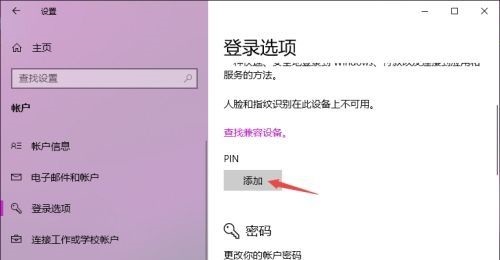很多win10的用户设置了开机密码pin却不知道如何关闭。想知道Win10是怎么关闭开机密码pin的吗?下面这篇文章带给你一个在Win10中取消开机密码pin的方法。感兴趣的用户来下面看看吧。
Win10如何关闭开机密码pin?
1.首先,我们打开“设置”。
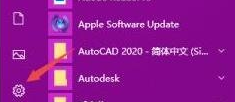 2,然后在设置中选择“账户”。
2,然后在设置中选择“账户”。
: 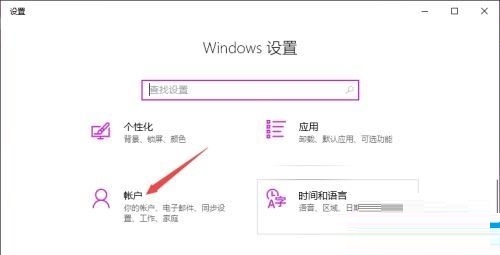 3.输入账号后,在左栏选择“登录选项”。
3.输入账号后,在左栏选择“登录选项”。
: 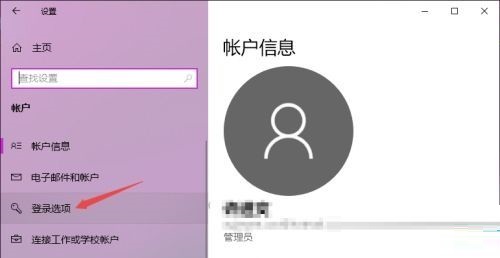 4.您可以删除右侧所示位置的pin码。
4.您可以删除右侧所示位置的pin码。
: 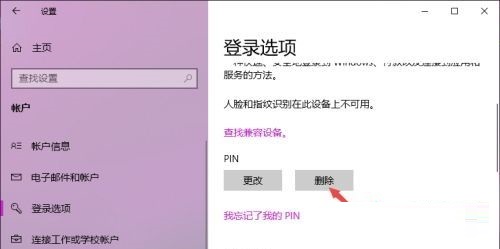 5.如果此处显示“添加”,则我们根本没有pin,因此不需要删除它。
5.如果此处显示“添加”,则我们根本没有pin,因此不需要删除它。
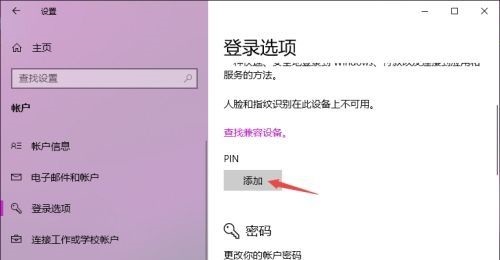
很多win10的用户设置了开机密码pin却不知道如何关闭。想知道Win10是怎么关闭开机密码pin的吗?下面这篇文章带给你一个在Win10中取消开机密码pin的方法。感兴趣的用户来下面看看吧。
Win10如何关闭开机密码pin?
1.首先,我们打开“设置”。
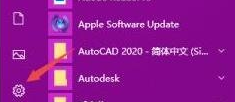 2,然后在设置中选择“账户”。
2,然后在设置中选择“账户”。
: 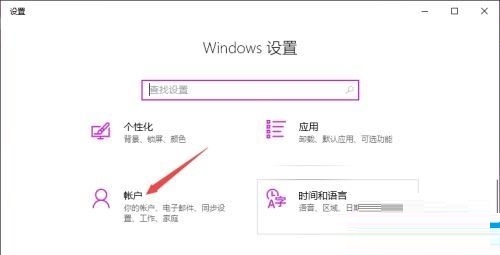 3.输入账号后,在左栏选择“登录选项”。
3.输入账号后,在左栏选择“登录选项”。
: 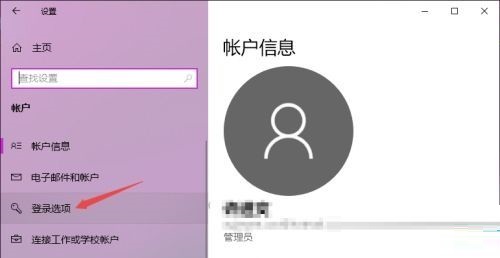 4.您可以删除右侧所示位置的pin码。
4.您可以删除右侧所示位置的pin码。
: 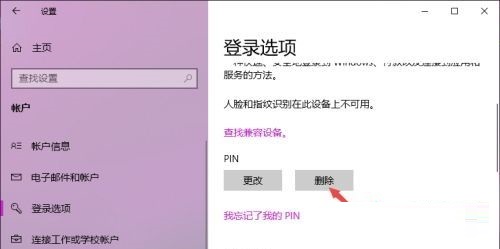 5.如果此处显示“添加”,则我们根本没有pin,因此不需要删除它。
5.如果此处显示“添加”,则我们根本没有pin,因此不需要删除它。